Зачем нужен аккаунт на Viva-Games?
Пользователи, у которых есть аккаунт, могут сохранять игровой процесс на сервер в любой игре и создавать списки игр (как на Youtube, например).
Создание аккаунта абсолютно бесплатно и займёт всего минуту Вашего времени.
Для создания аккаунта просто кликните в блоке "Войти на сайт" иконку социальной сети, в которой у вас уже есть активный профиль и следуйте подсказкам.
Omnicalc 2 Expansion & Conversion Kit
https://viva-games.ru/game/omnicalc-2-expansion-conversion-kitMicrosphere (Великобритания), 1985
Автор неизвестен
Жанр: Утилиты: Списки и таблицы
Язык
- Русский
- English
Управление
- Клавиатура(?)
Игроков
- Один
Рассказать друзьям
Доступные версии
Доступные версии
- Описание (авт.пер.)
- Информация
OMNICALC 2 Комплект привода
Программы, содержащиеся на этой ленте были разработаны тор использования
с OMNICALC 2 Spreadsheet для 48К Spectrum. Они могут в широком смысле можно разделить на три типа – которые удовлетворяют между ними Большинство запросов, которые мы имели для расширений.
Во-первых, это программы расширения, которые позволяют пользователям
добавить в собственных BASIC-подобных команд в OMNICALC 2. Настоящее позволяет различные wafadrives и флоппи-дисководы должны быть включены в рамках программы.
Во-вторых есть рутина экран-самосвал, который является параметром
приводом и может быть использован для получения экране копирования на любой графики Принтер.
Наконец есть рутина распечатать формулы. так что полная
документация доступна на моделях, произведенных OMNICALC 2.
Мы надеемся, что эти процедуры помогут вам получить максимальную выгоду от
Ваш OMNICALC.
Программы расширения
Четыре программы, которые позволяют добавлять в свои собственные команды для Omnicalc 2 включены на ленте.
Чтобы продлить “OM2 ‘использования’ om2ex ‘; для “om64000 ‘использования’ om64000ex ‘; для “TOM2 ‘использования’ tom2ex” Timex 2068 программ и для ‘tom64000 ” использовать ‘tom64000ex’.
Все программы работают одинаково:
1. Загрузите необходимую программу расширения.
2. Введите команды, которые вы хотите добавить в Omnicalc 2, как если бы они были основные линии в линии 1 – 9.
3. Введите в набор ключевых слов, чтобы вы могли выбрать между ними
Команды, введя их в REM заявлении в строке 10.
4. Вызвать подпрограмму машинного кода по адресу 40000, чтобы проверить
Формат вашей основной линии.
5. не предоставляя ошибку происходит вызываем процедуру машинного кода на
Адрес 41250, который позволяет загружать оригинальные Omnicalc 2 программа, которую вы хотите расширить в компьютер и предусматривало АТС расширений.
6. Теперь сохраните расширенную программу под любым именем
когда вы сейчас использовать расширенную Omnicalc 2 программы вы будете найти новую функцию – функцию Z? которые, когда выбраны дисплеи опция ключевые слова вы создали в строке 10, что позволяет выбрать COM- спроса, нажав первую букву ключевого слова. Установив переменные в ваших команд, как если бы они были элементы в массивах Z и г $ для числовых и текстовых переменных соответственно и элемент назвать так же, как в приглашении вы хотите видеть на экране, Вы также можете получить программу, чтобы попросить вас для любого переменной информации в Ваши команды. В следующем примере должны ясно дать понять это:
В этом примере мы будем считать, что вы хотите продлить “OM2 ‘,
что вы сохранение и загрузка с ленты (из этого вы должны легко в состоянии выработать команды для других устройств) и что у вас есть Принтер и время от времени вы хотите отправить управляющие коды (для Изменение размера характера или межстрочный интервал и т.д.). Вы бы действовать следующим образом:
А. Загрузите программу “om2ex” (в данном случае) с ленты. На загрузкой это настроить некоторые машинный код и сделать новую. Так что Не пугайтесь, когда появляется сообщение Синклер Copyright.
B. Введите ваши команды в линии 1-9 и ваши ключевые параметры в
Линия 10. В этом случае это означает следующее:
1 SAVE г $ (название модели)
2 НАГРУЗКИ г $ (название модели) 3 SAVE Z $ (имя рабочая область) КОД 59392 512 4 НАГРУЗКИ г $ (рабочая область-имя) КОД 5 Пусть C = г (без-из-коды): LPRINT CHR $ г (CH1) ;: если с>1 ТОГДА LPRINT CHR $ г (CH2) ;: если с>2, то LPRINT CHR $ г (CH 3); 10 REM Сохранить-модель / Load-модель / Copy-работа / восстановление-работа / Распечатать?
Заметка
а) Вы не должны заполнять все линии 1-9.
б) линия 10 имеет все ключевые слова, выписанные полностью, они находятся в
Последовательность команд и должны быть разделены “/” с, и первая буква каждого слова отличается, так что одна буква однозначно определяет команду.
в) В строках 1-4 деталь вы экономите является элементом в массив Z $.
Это означает, что, прежде чем выполнить эту команду элементом Имя (т.е.., что вы положили в скобках) появится на экране как приглашение, а затем вы можете ввести фактическое имя, что вам хотите использовать (который может быть длиной до 10 символов)
d) Модели сохраняются и загружаются как если бы они были программы (см линий 1 & 2).
д) рабочая область сохраняется и загружается как блок кода 512 байт. Это
начинается с 59392 по OM2 и TOM2, и для om64000 и tom64000 в 57856.
е) Колоны могут быть использованы для построения относительно сложные высказывания как
в строке 5, который просит вас сколько контроль символы вы хотите отправить на принтер и числовых эквивалентов каждого символа.
Затем он только фактически LPRINTS номер, который вы хотели, чтобы отправить (отсюда и заявления ИФ).
г) числовую переменную ‘C’ является единственной переменной вам разрешено использовать
(Кроме гиг $ массивов, которые не интерпретируются продлен Omnicalc 2 программы, как действительных переменных в любом случае). Если вас использовать любой другой переменной вашу информацию будет поврежден. Сделать Не используйте FOR-БЛИЖАЙШИЕ петель или ВХОД, GOTO или GOSUB отчетности , как часть вашего команд.
C. Вызов машинного кода рутины в адрес 40000 (по COM-
спрос RANDOMIZE USR 40000). Если вы не получите сообщить код O, его подразумевает, что есть что-то не так с вашими командами. К узнать больше об ошибке, обратитесь к таблице кодов ошибок ниже. (Не обращайте внимания на текст ошибки, которая появляется на экране).
Ошибка номер Значение
- 1 Там нет строки 10.
- 2-я линия 10 не REM заявление (или содержит REM и не что иное).
- 3-я линия 10 содержит более 64 оперативных символов.
- 4 Строка 10 содержит символы, которые не ASCII коды 32 -127.
- 5 номер строки больше, чем 10 присутствует.
- 6 Там нет никаких линий 1-9.
- 7 Line 1-9 занимать слишком много места (около 400 ха- метры является дерево для ваших команд, которые должны почти всегда будет достаточно).
D. Теперь можно перейти к подготовке расширенную версию вашего
Программа, вызвав программу по адресу 41250 (использовать COM- спрос RANDOMIZE USR 41250) Если вы сразу же получите ошибку сообщить 8, это просто означает, что вы либо не пытаться или были ошибки во время выполнения в предыдущем разделе. В противном случае Наведите Оригинальный Omnicalc 2 ленты в кассетном магнитофоне и нагрузки в Программа вы хотите продлить (OM2 в таким случае). Компьютер будет подождите, пока он не встречает требуемую программу на ленте, а затем отобразить сообщение “нашли”. Это будет затем загрузить программу до делая расширения и возвращения вам BASIC.
Е. Сразу сохранить расширенную программу на любом устройстве и
под любым именем вы выбираете. Это в идеале должны быть сохранены как SAVE “имя” ЛИНИЯ 1). Есть ли что-нибудь еще не сделать перед сохранением Программа так как это может привести к повреждению.
Ф. Теперь при загрузке расширенную программу и нажмите ‘Z’ клавишах
будет отображаться слова из линии 10. Из них можно выбрать какие команды вы хотите использовать, нажав первую букву релевантное ключевое слово. Если, в свою очередь, вы создали свои команды включают подсказки, с помощью массивов Z $ и г, то подсказки будут отображается и все, что вы ввести в ответ на них будет повторно разместить, когда команда на самом деле выполняется в Z $ (быстрое).
Например, в этом случае, если вы нажмете S, то приглашение “модельно Имя? появится, и если вы отвечаете “модель 2”, то команда что будет выполняться будет SAVE “Model2”.
Ошибки G. может произойти двумя способами. Во-первых, вы, возможно, положить в более
ключевые слова, чем вы есть команды, в этом случае Omnicalc 2 программа даст вам сообщение об ошибке “не заголовок”. Во- вторых может произойти ошибка, когда один из ваших добавленных команд выполнена. В этом случае вы, как правило, получаете сообщение об ошибке ‘Известково. Ошибка “с номером ошибки, отображаемого на линии ниже.
Однако некоторые аппаратные устройства не обрабатывать ошибки в нормальная мода Спектр но может изменить основных переменных и возврат на BASIC. Вы можете вернуться к программе Omnicalc2 по Команда RANDOMIZE USR 63081 для OM2 и TOM2 (для om64000 и tom64000 использовать RANDOMIZE USR 61545). Unfort- unately в этом случае коррупции в других переменных может иметь OC- понесены, так что вы посоветовали перепроверить свою модель.
H. 1024 байт пространства необходимо продлить Omnicalc 2 про- грамм. Это может означать, что более крупные модели могут больше не соответствовать, и вы могут быть вынуждены сжимать их в рамках продленного программы.
Подпрограмма свалка экрана
Лента содержит программу под названием “КОПИЯ”, которая позволяет вам построить процедуру машинного кода для получения одного или двойной размер Экран свалки в любом графическом принтере. Это, в частности, предназначен для использовать с портом RS232 интерфейса 1 и может использоваться как для печати гистограммы из OMNICALC 2 и как подпрограммы в вашей другой про- грамм. Чтобы настроить процедуру для вашего принтера, то необходимо предоставить различные параметры, такие, как:
) Строка управления необходимы в начале экрана свалке. Это
должен сказать ваш принтер межстрочный интервал, точка расстояние и т.д. необходимости чтобы произвести графическое изображение.
б) Строка управления необходимо в конце экрана свалку, чтобы сбросить
печать для текста.
в) Строка управления необходимы в начале каждой строки. Это скажет
Принтер, что далее следует графика, и, вероятно, сколько байт графических данных ожидать. (Это было бы 256 для одно- Размер экрана свалка)
d) Строка управления в конце каждой строки. Как правило, это были бы просто сообщить принтеру о том, что линия закончилась, и будет состоять из или один код возврата каретки или перевода каретки с последующим строки.
Строки в, б и в выше может быть длиной до 7 символов и
должно предшествовать дальнейшему характера с указанием, сколько персонажи на самом деле используются, делая максимум 8 во всем. Строка в д выше ограничивается 3 символов, но снова должен предшествовать байт длины делает максимум 4. Если какой-либо из управляющих строк не нужен, то вы все равно должны сказать рутину, поставив ноль в длину Параметр.
д) Вы должны поставить 8 параметров рассказывая свою рутину, как ваш
принтер ожидает каждого из 8 битов ООН байт графических данных, чтобы быть получены, и 1 дополнительно параметр, указывающий, сколько строк печатается сразу. Именно эти особенности, которые отличаются между разными принтеры. Например, Epson MX-100 может печатать 8 строк на Время, с верхнего ряда на распечатке происходит в бите 7 (т.е.. 1-го числа 8 параметров). С другой стороны, Seikosha может только GP100A печатать 7 рядов на в то время, и верхний ряд на распечатке идет в бит 0 (Т.е.. Последний из 8 параметров)
Чтобы выработать 8 параметров, представьте экран в виде серии
Ряды точек с верхней строки как строки 0, строка ниже этого как ряд 1 и т.д. Для каждого из параметров необходимо сказать, какая строка эквивалентна немного в графике данных состоит из. Таким образом, в случае с Epson, параметры являются 0, 1, 2, 3, 4, 5, 6, 7 и параметр, указывающий сколько строк печатаются является 8. Однако для Seikosha, то картина ция является более сложным, так как формат байта данных графика требует, чтобы бит 7 всегда устанавливается в значение 1. Если бит всегда должен быть 1, Вы должны дать эквивалентный параметр значение 255. (Точно так же, если у вас есть принтер, который должен иметь 0, вы должны дать эквивалент параметра значение 254). Таким образом, для Seikosha восемь битовые параметры 255, 6, 5, 4, 3, 2, 1, 0, и параметр, указывающий сколько строк печатаются 7.
Вся информация необходима вывести эти параметры должны быть в
Ваше руководство принтера.
е) для е выше были рассмотрены в течение одного дампа экрана размер.
Весь набор информации сейчас необходимо повторить в течение двух- Размер свалка.
Вы, вероятно, обнаружите, что, BC и d являются почти такими же – только скорее всего разница в том, что байты число графики в С будет дважды в каждый байт печатается дважды. Но, к сожалению, е более Комплекс. На самом деле, вместо подачи 9 параметров, теперь нужно поставить 2 лота 9 параметров, что делает 18 во всем.
Чтобы понять это, рассмотрим, что двойной размер экрана свалка снова
п.л. каждая строка на экране, чтобы занять два ряда на распечатке.
Таким образом, если принтер на самом деле печатает 7 точек, в то время он может покрыть только 3,5 Строки экрана на один проход печатающей головкой. На первый пройти 7 точек Вы бы напечатать может быть 2, что соответствует экрана строке 0, 2 соответ ствующие экрана строке 1, 2, соответствующий экран строки 2, но только 1 соответствующая экран строку 3. Если на следующем проходе вы не печатать Остальные точки из экранной строки 3, вам не придется униформу двойной размер печати.
Для Epson в 18 параметров, которые необходимо предоставить в качестве следующим образом:
0, 0, 1, 1, 2, 2, 3, 3, 4, 0, 0, 1, 1, 2, 2, 3, 3, 4. Как это имеет
8 битная графика, это просто те же самые 9 параметров печатных дважды (вперед 4 Строки экран в конце каждого). Однако для Seikosha GP100A в 18 параметры не повторять, как это имеет 7-битной графикой.
Параметры в данном случае являются: 255, 3, 2, 2, 1, 1, 0, 0, 3, 255, 3, 3, 2, 2, 1, 1, 0, 4. Как вы можно увидеть, что на экране строк программа переходит 3 в конце первого прохода, но 4 в конце 2-й проход.
Для получения, а затем использовать ваш режим экрана дампа выполните
следующим образом: –
1) Нагрузка “КОПИЯ” из ленты. Это позволит загрузить несколько байт называемые
“COPYCODE”.
2) Программа остановится, чтобы позволить вам добавлять / редактировать линии. Осо-
ameters необходимые подпрограммы подаются в заявлениями данных. К помочь вам, предложил параметры для Epson MX100 (строки 100- 190), Seikosha GP100A (линии 200-290) и Microline 84 (строки 300-390) поставляются. Если принтер не является одним из них, то вы, вероятно, найти его легко адаптировать одно из выше Ваши цели. Пожалуйста, обратите внимание, что номера строк важны т.е.. линии, заканчивающиеся на 00 (строка 100, 200 и т.д.) являются для управляющих строк Необходимые в самом начале одного дампа экрана размер. Также обратите внимание, что во всех случаях предполагается, что возврат каретки в конце линии автоматически вызвать перевод строки (строки 130, 180, 230, 280, 330, 380). Если вам требуется отдельный символ перевода строки, то изменить эти строки “ДАННЫЕ 2, 13, 10”
3) Когда вы удовлетворены вашими данными, то GOTO линии 9000. Это
будет просить вас за линией старта заявлений данных, которые вы хотите использовать, а затем будет настроить параметры, как части машины Код рутина.
4) Вы можете проверить свою рутину, введя в GOTO 9900. Это привлечет
Круг на экране, а затем распечатать один и двойной размер Версия экран копирования.
5) Ваш настроены код находится по адресу 64000 и занимает
256 байт. Теперь вы должны сохранить код (по напр. SAVE “CUSTOMDUMP” КОД 64000, 256).
6) Вы можете загрузить этот код в любом месте, когда дело доходит до потребуются.
Обратите внимание, что будучи 256 байт кода будет вписываться в буфере принтера Спектрум по адресу 23296. Для OMNICALC 2 у вас есть два варианта. Вы можете либо поместить его в буфер принтера Spectrum или Вы можете использовать его с om64000 или tom64000, поставив его выше адрес 64000. В обоих случаях не забудьте загрузить код, прежде чем загрузка программу OMNICALC 2.
Если вы вызываете подпрограмму из OMNICALC 2 вам нужно будет установить
Графического обратиться в функции X. Если вы хотите, чтобы двойной размер дамп экрана, то вы должны установить этот параметр в адрес, по которому вы загружен код. Для варианта с одним размером добавить 1 по адресу где был загружен код. Если вы используете экран свалки как частью основной программы, то это можно назвать с помощью рандомизации ЕГР ххххх заявление, где ххххх это адрес, где код был загружен для двойного размера свалки, или этот адрес 1 для одного размера дамп.
Обратите внимание, что для использования таким образом код для TIMEX 2068 вы должны будете сделать два
Совать команды. Эти команды POKE 64006 48, и POKE 64007, 18 и должно быть сделано сразу же после 1 выше.
Вы также должны знать, что информация принтер установлен на
канал 3. Если вы используете порт RS232 в интерфейс 1, то вы должны гарантировать, что, таким образом, был открыт как ‘B’ канала.
(В качестве альтернативы можно выполнить команду POKE 64004, 4
До 1 выше. Это направит любую распечатку на канал 4 и вы можете Откройте это как канал “B” в своих программах. Если вы используете ваш Экран код свалка с OMNICALC 2 помните, чтобы открыть это канал перед загрузкой программы, как команда, открытых в Программа работает только на канале 3).
Печать Формулы
Лента содержит машинный код рутину под названием “formprint” который используется для печати уравнения, используемые в вашей модели. рутина долго 256 байт и полностью перемещаемым. Есть два возможные места, где вы хотели бы найти рутину:
а) В буфере принтера по адресу 23296. Очевидно, что если вы используете
ZX-принтер или интерфейс принтера, который сам по себе имеет программное обеспечение, которое сидит в эта область, то это непрактично.
б) выше адресу 64000 при условии, что вы используете om64000 или tom64000.
Помните, что вы должны загрузить код перед загрузкой вашего
OMNICALC 2 программы.
Для вызова подпрограммы из OMNCALC вас есть два варианта. Если вас
воспользовались программы расширения можно включить Команда печатать формулы в рамках опций в ваш новый Функция З. (команда вам нужно, это рандомизации USR ххххх где ххххх это адрес, по которому вы загрузили код).
Альтернативой является “обмануть” и обмануть программу в печати
Формулы, когда он думает, что это делает копию экрана. Для этого вы должны установить адрес графики в функции X по адресу, который вы зарядил “formprint” код. Если вы сейчас используете функцию графики на производить гистограмму, и пресс-графика, как будто вы собираетесь сделать копия экрана, вы увидите, что список формул печатается. Ты можешь всегда конечно сбросить графики адрес с тем, что она должна быть когда вы закончите.
Пожалуйста, помните, что в отличие от других программ на ленте
“Formprint” поставляется в виде кода, так что вы должны загрузить его как НАГРУЗКИ “Formprint” КОД ххххх, где ххххх это адрес, который вы хотите его начать в. Если вы хотите сохранить процедуру, чтобы Microdrive например, вы необходимо знать, что процедура длинная 256 байт.
Две версии рутины кода поставляются на ленте. Эти
являются “formprint”, который предназначен для спектра и “tformprint”, который предназначен для
TIMEX 2068.
Играйте в Omnicalc 2 Expansion & Conversion Kit без эмуляторов прямо на сайте. Эта программа для работы со списками, изданная в Великобритании в 1985 году компанией Microsphere, которую написал неизвестный автор.
Сохранённые игры[X]
Справка[X]
Помощь уже в пути!
- x1
- x2
- x3
<<<<
<<<<
<<<<
Не забывайте периодически сохранять игровой прогресс на сервере (клавишей F8), чтобы уверенно продвигаться вперёд!
Если вы гость на сайте, то прогресс будет сохранён только в памяти браузера и потеряется при закрытии. Чтобы этого не произошло - просто войдите в свой профиль.
Для загрузки сохранённой игры жмите F3 или откройте меню "Диск" кнопкой на правой панели.
Если игра не запускается, или у вас есть вопросы по игре - задайте их ниже.








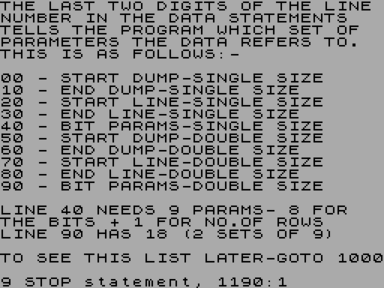


















Не запускается или глючит игра, или не можете пройти? Спросите в комментариях.